Un router de borde Thread conecta una red Thread a otras redes basadas en IP, como Wi-Fi o Ethernet. Una red Thread requiere un router de borde para conectarse a otras redes.
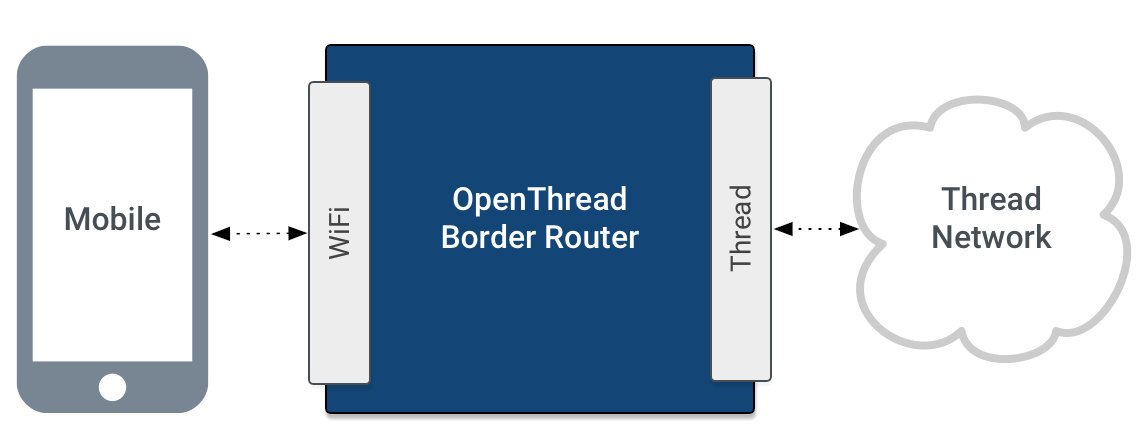
Un router de borde de Thread admite, como mínimo, las siguientes funciones:
- Conectividad de IP bidireccional entre redes Thread y Wi-Fi/Ethernet
- Descubrimiento de servicios bidireccional basado en DNS a través de mDNS (en un vínculo Wi-Fi/Ethernet) y SRP (en una red Thread).
- Thread sobre infraestructura que combina particiones de Thread sobre vínculos basados en IP.
- Comisión externa de Thread (por ejemplo, un teléfono celular) para autenticar y unir un dispositivo Thread a una red Thread

La implementación de un router de borde de OpenThread se denomina router de borde de OpenThread (OTBR) y admite un diseño de coprocesador de radio (RCP). Cuando elijas tu plataforma, ten en cuenta los siguientes beneficios de usar RCP:
- Más recursos: OpenThread puede aprovechar los recursos del procesador anfitrión, que suelen ser mucho más de lo que proporciona un SoC 802.15.4.
- Más rentable: Minimiza los requisitos de recursos en el SoC 802.15.4, lo que puede generar una solución más rentable.
- Es más fácil de depurar: como la mayor parte del procesamiento se realiza en el procesador host, puedes usar herramientas de depuración más capaces en el procesador host.
- Firmware del SoC 802.15.4 más estable: el RCP solo implementa el sub-MAC y el PHY, lo que reduce la frecuencia con la que el SoC 802.15.4 necesita actualizaciones de firmware.
- Integración más sencilla con la pila de red IPv6 del host: Si OpenThread se ejecuta en el host, se permite una integración más directa con la pila de IPv6 del host.
Funciones y servicios
La OTBR incluye varias funciones, como las siguientes:
- NAT64 para conectarse a redes IPv4
- Delegación de prefijos DHCPv6 para obtener prefijos IPv6 para una red Thread
- Agente de borde de Thread para admitir la comisión externa
Servicios de router de borde
OTBR proporciona los siguientes servicios:
- Publicador de mDNS: Permite que un comisionado externo descubra un OTBR y su red Thread asociada.
- Generador de PSKc: Para generar claves PSKc
Firewall de OTBR
OTBR usa iptables y ipset para implementar las siguientes reglas de filtrado de entrada:
- Bloquea los paquetes entrantes iniciados con fuentes de direcciones en el vínculo, por ejemplo, direcciones enrutables fuera del sistema en malla (OMR) y direcciones basadas en prefijos de malla local.
- Bloquea los paquetes unicast entrantes cuya dirección de destino no sea una dirección OMR ni una dirección unicast de dominio (DUA).
- Bloquea los paquetes unicast entrantes cuya dirección de origen o de destino es de vínculo local. Ten en cuenta que el kernel controla esta regla y no se establece de forma explícita.

